
Les nouveaux modèles d'iPhone offrent un retour haptique subtil du système lors de l'exécution de diverses actions dans iOS. Ce retour haptique physique est effectué via le Taptic Engine intégré à l'iPhone, et vous le remarquerez dans iOS lors de l'activation de différentes fonctionnalités, bascules, boutons et fonctions.
Vous trouverez un retour haptique du système lors de l'ouverture du centre de notifications, du centre de contrôle, du basculement des commutateurs d'interface utilisateur, de l'ouverture de Spotlight, de l'utilisation du zoom à l'écran, du défilement des sélecteurs de date et de nombre, de l'actualisation de Mail, de l'activation de l'icône d'organisation de l'application ou de la fonction de suppression d'applications, et plus encore.
Cependant, certains utilisateurs peuvent ne pas aimer l'haptique du système sur iPhone et préférer désactiver cette fonctionnalité.
Désactivation de la rétroaction haptique du système sur l'iPhone
- Ouvrez l'application Paramètres sur iPhone et accédez à "Son et haptique"
- Faites défiler jusqu'en bas et basculez le commutateur "System Haptics" sur la position OFF
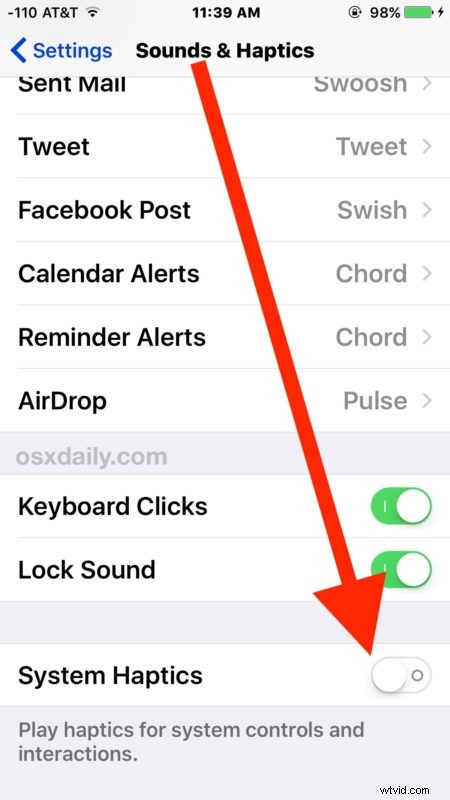
Vous sentirez immédiatement que le retour haptique a été désactivé car le fait d'appuyer sur l'interrupteur OFF n'offrira plus une petite sensation physique.
Si vous ne voyez pas l'option de réglage pour activer et désactiver l'haptique du système, c'est probablement parce que vous n'avez pas d'iPhone 7 ou supérieur.
La fonction de retour haptique du système est généralement assez agréable et la plupart des utilisateurs aiment la sensation de retour physique lors du réglage de divers éléments à l'écran, mais pour ceux qui ne le savent pas ou ne sont pas tout à fait sûrs, il est facile de désactiver le réglage (et de le réactiver si vous choisissez de réactiver l'haptique à l'avenir).
Il est assez probable que le retour haptique viendra également sur d'autres appareils iOS à l'avenir, y compris l'iPad et peut-être même le Mac Touch Bar, mais pour l'instant, c'est principalement une sensation iPhone et Apple Watch.
